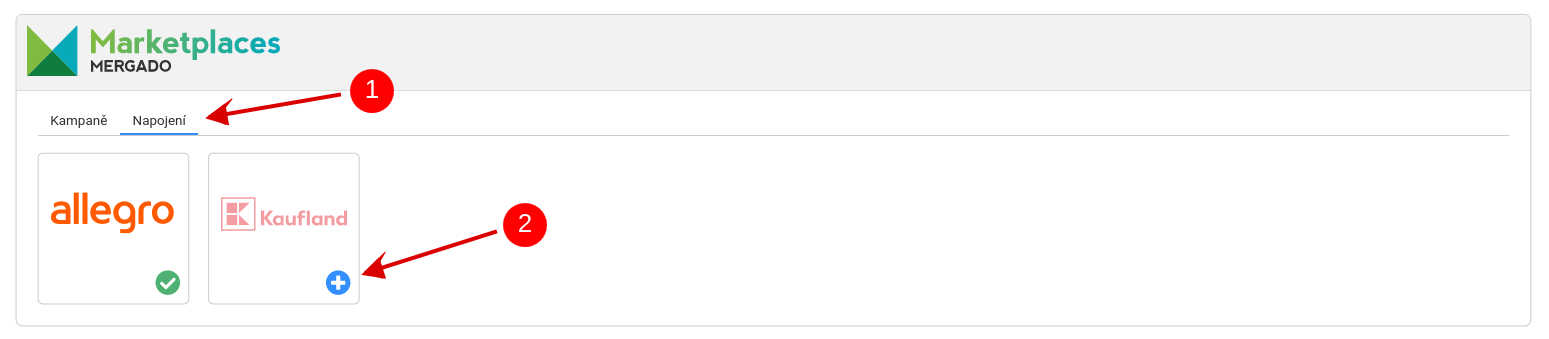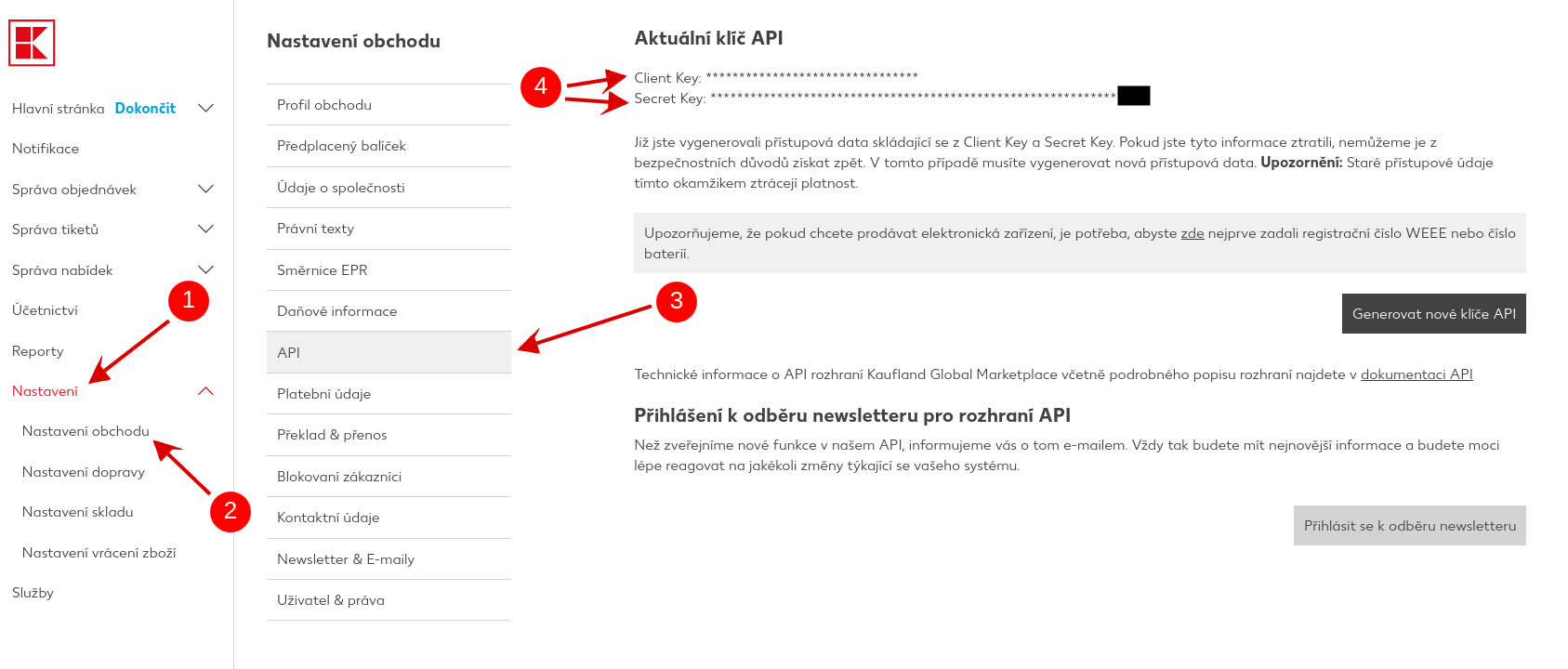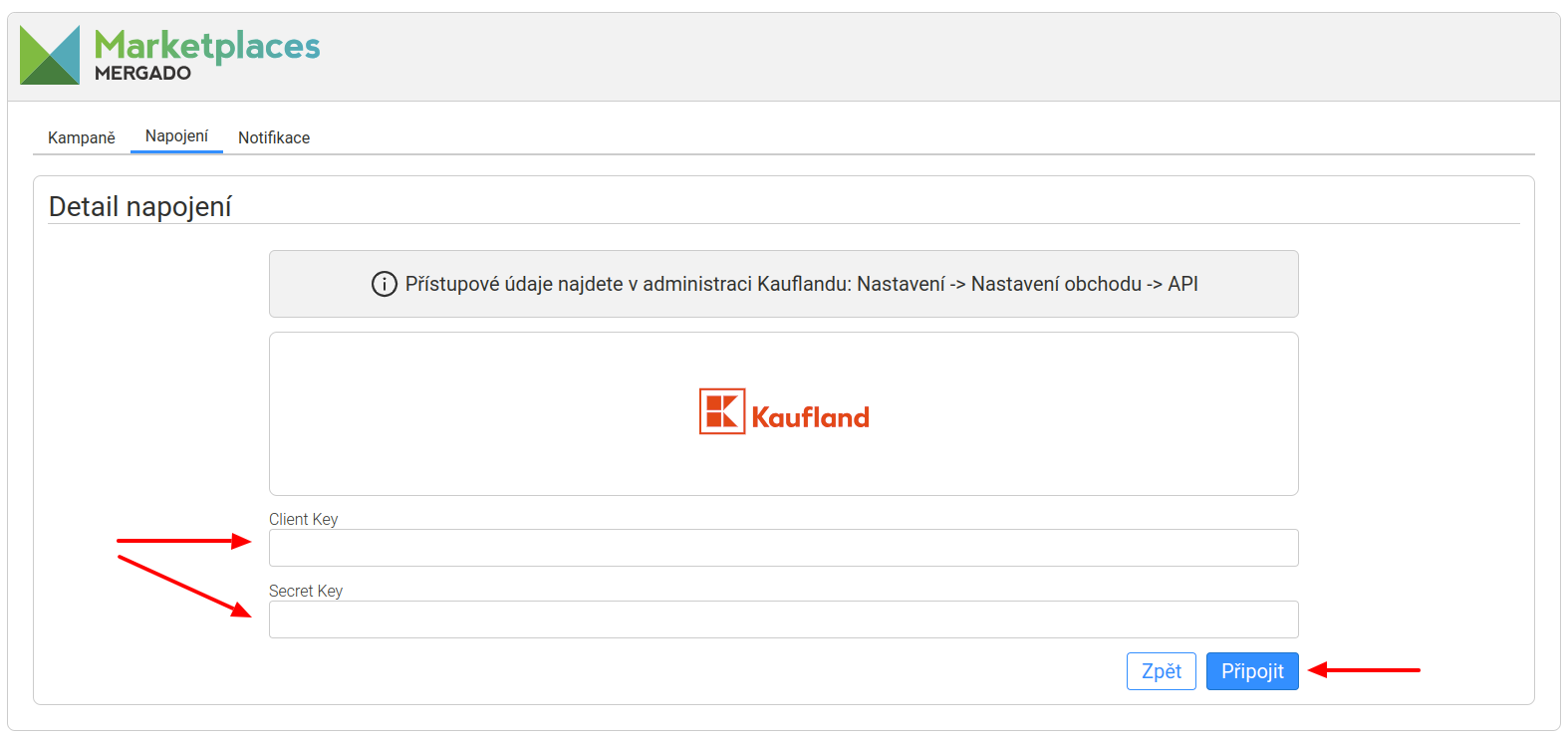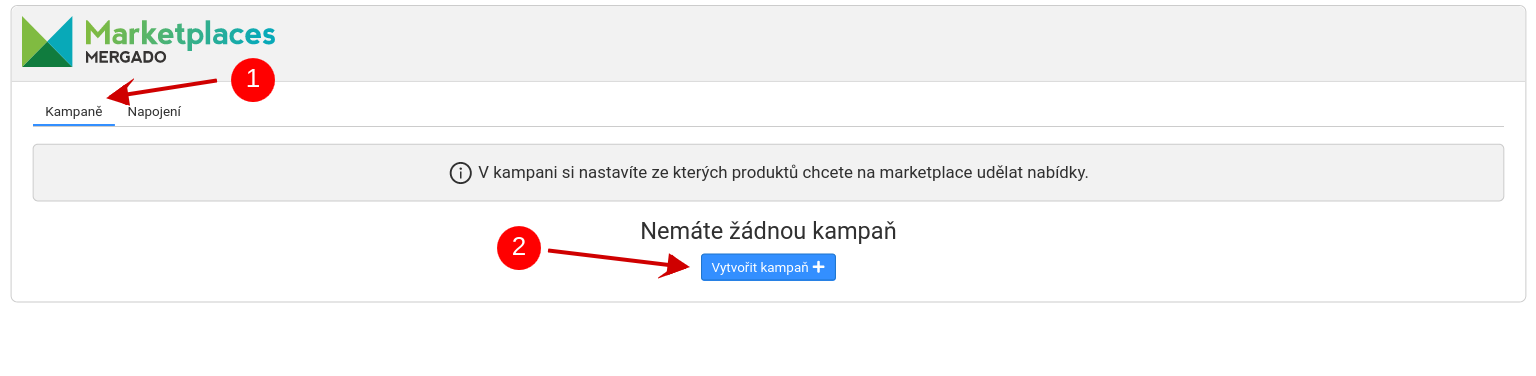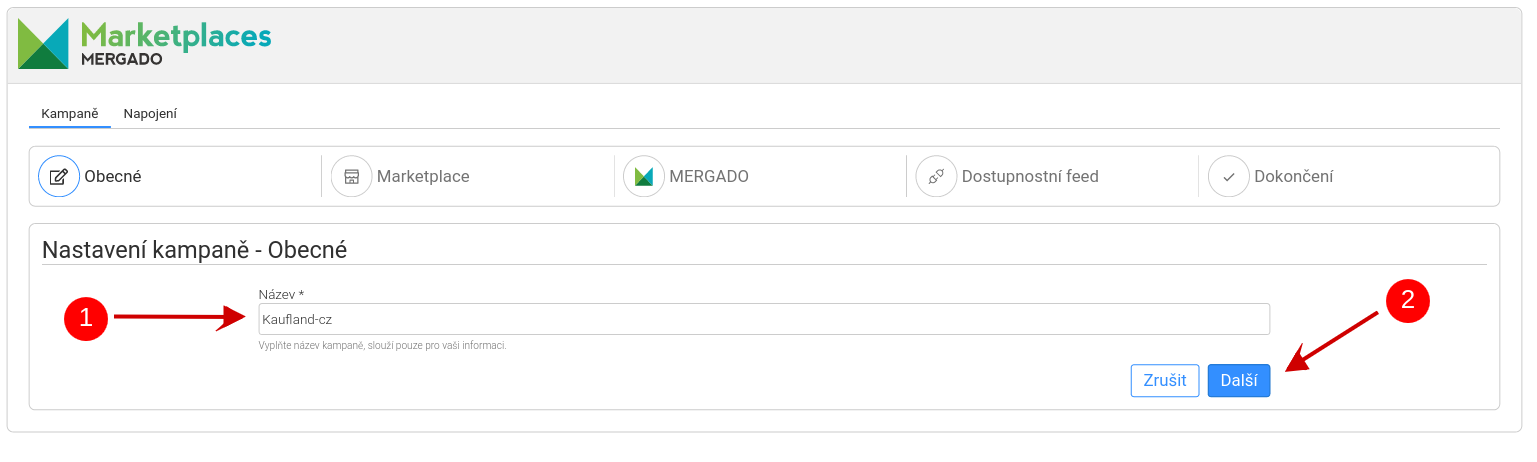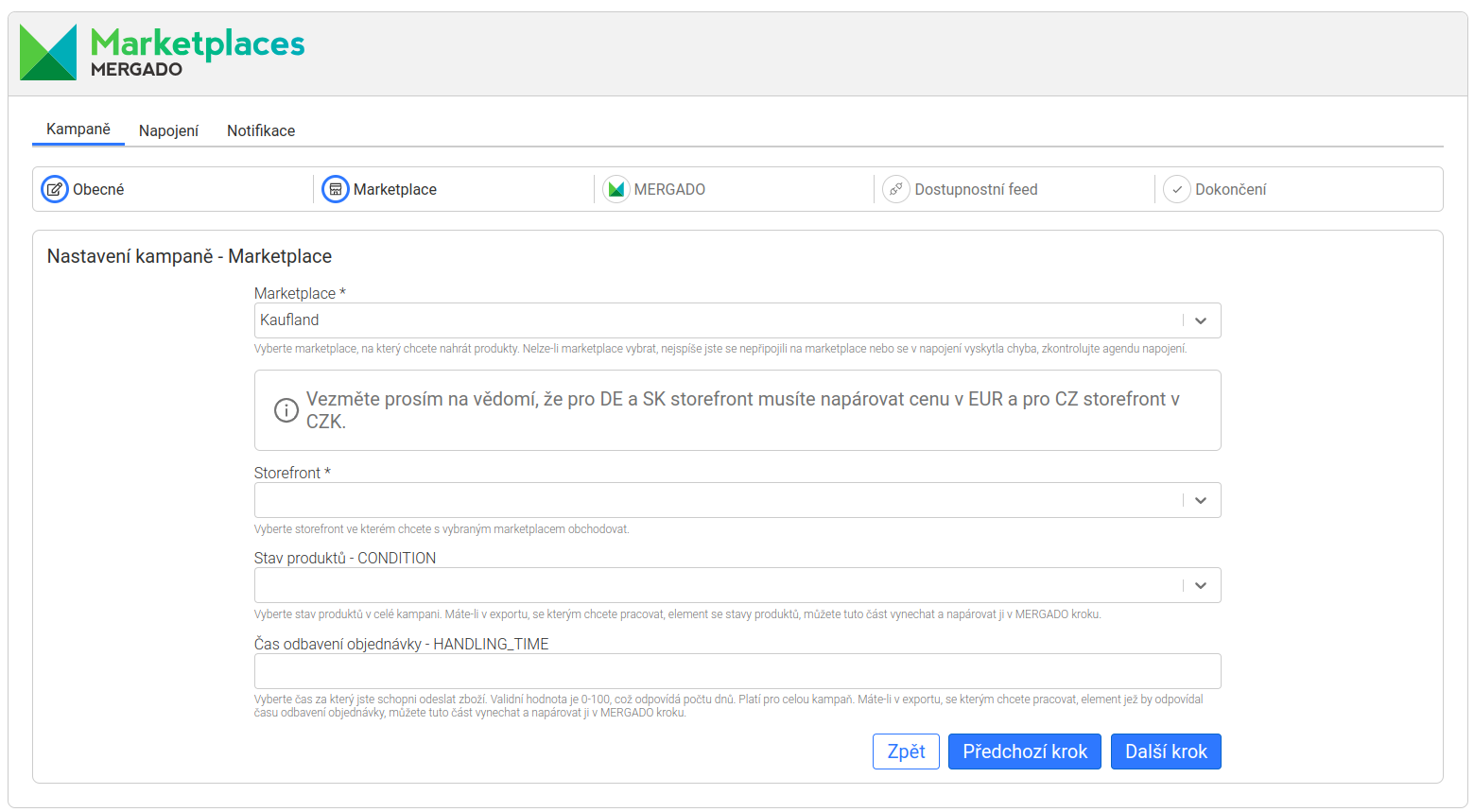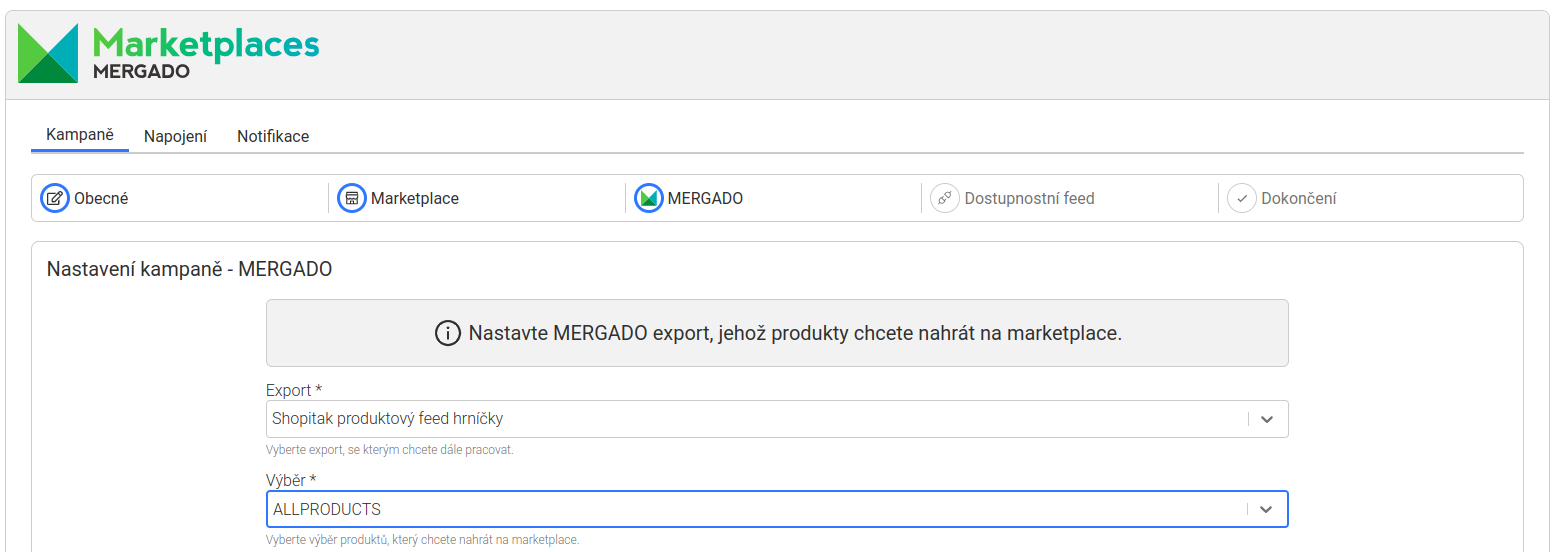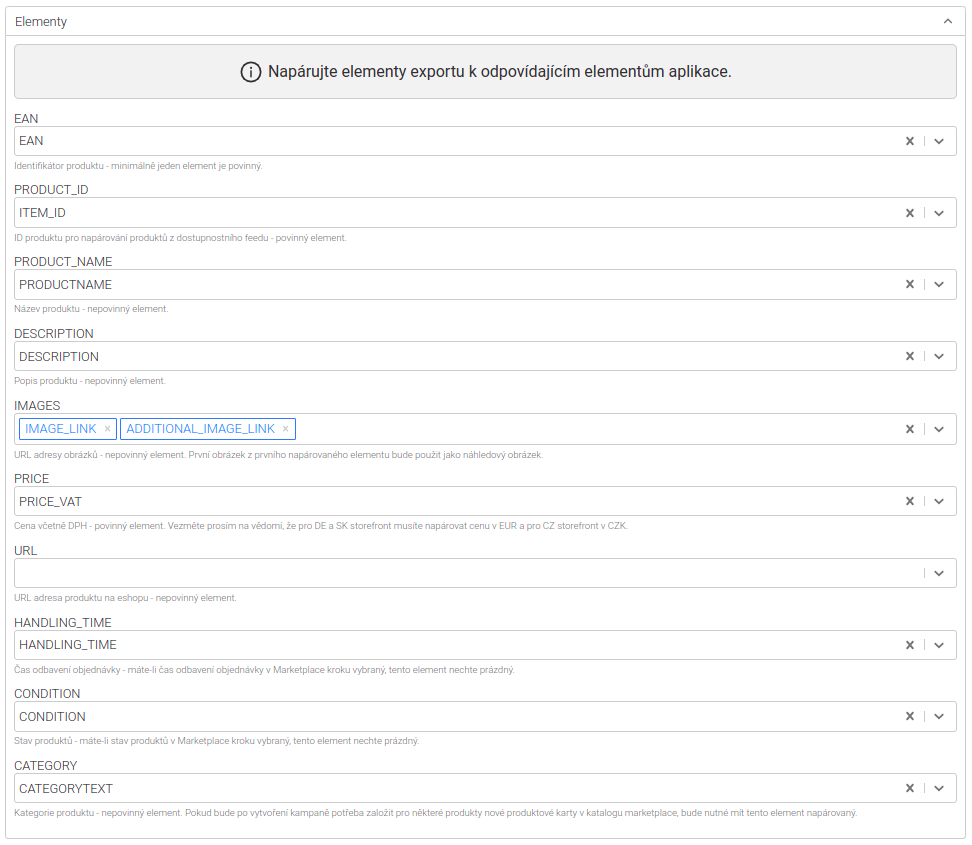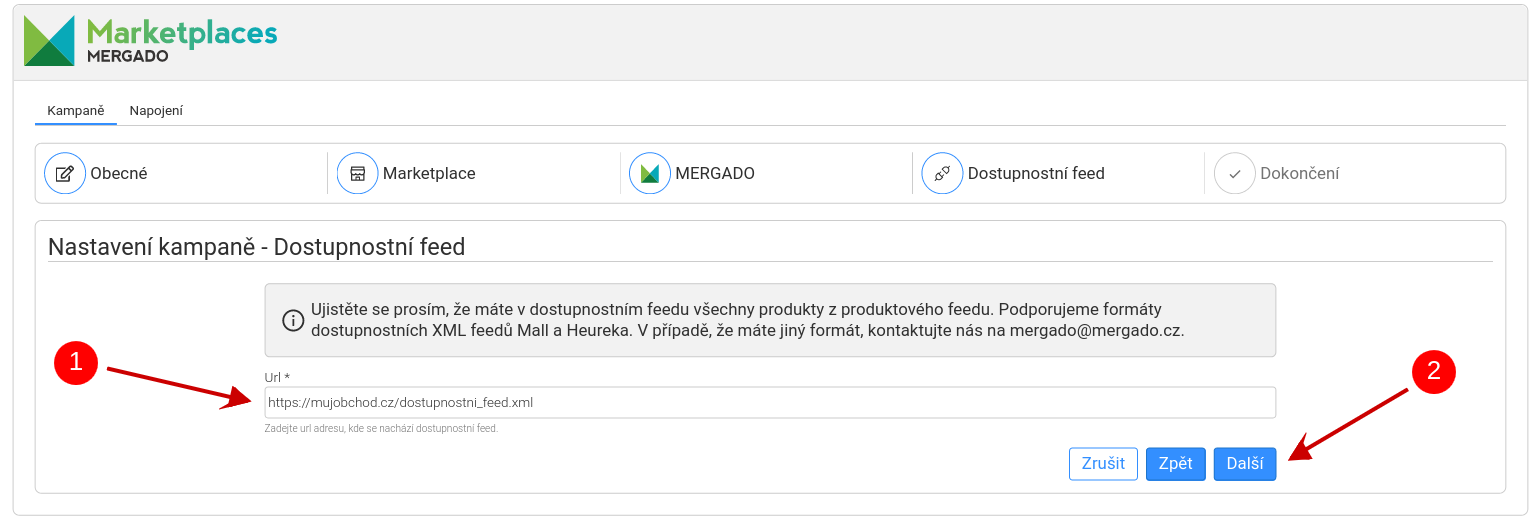Nejprve je nutné založit a správně nastavit svůj účet na Kaufland Global Marketplace (stačí jedna registrace pro Kaufland.cz, Kaufland.de i Kaufland.sk). Detailní informace o registraci na Kaufland marketplace naleznete zde: Kaufland.cz // Seller University.
Jak nahrát produkty na Kaufland marketplace a vytvořit kampaň


Chystáte se inzerovat své produkty na Kaufland marketplace? Máme pro vás návod, jak krok po kroku nahrát produkty na Kaufland a vytvořit první kampaň.
V první řadě je nutné si aktivovat aplikaci Mergado Marketplaces v Mergado Store a mít v Mergado Editoru připravený projekt v libovolném formátu, který bude obsahovat Váš produktový feed.
Poté je v aplikaci nejprve nutné přejít na kartu „Napojení“ a následně kliknout na modrou ikonu pro přidání napojení u Kaufland marketplace. Otevře se karta „Detail napojení“.
Na kartě „Detail napojení“ je nutné vložit API klíče, které naleznete ve své administraci přímo na stránkách Kaufland marketplace. Zde přejdeme do „Nastavení“ → „Nastavení obchodu“ → „API“. Nahoře jsou uvedeny vaše API klíče („Client Key“ a „Secret Key“). Pokud zde zatím žádné nejsou, jednoduše si vygenerujte nové. Klíče si po vygenerování bezpečně uložte, uvidíte je pouze po jejich vygenerování – poté už nebude možné je znovu zobrazit.
Tyto klíče následně vložte do aplikace Mergado Marketplaces na kartě „Detail napojení“, viz. výše a pokračujte tlačítkem připojit – napojení by nyní mělo být aktivní.
Pokud v Kaufland administraci dáte znovu generovat klíče, získáte nové a ty původní ztratí svoji platnost. Pokud tedy budete mít v aplikaci Marketplaces uložené staré klíče a vygenerujete v Kaufland administraci nové, napojení přestane být funkční.
Vytvoření kampaně v aplikaci
V menu přejděte na záložku „Kampaně“ a poté klikněte na tlačítko „Vytvořit kampaň“. Přivítá vás wizard pro tvorbu kampaně s pěti kroky.
- První krok – Obecné – je vyplnění názvu kampaně. Název může být libovolný. Doporučujeme však takový, aby bylo na první pohled jasné, o co se v kampani jedná.
- V dalším kroku – Marketplace – je nutné zvolit do kterého marketplace chcete nabídky nahrát. Vybereme tedy „Kaufland“. Následně se otevře pole pro výběr „Storefront“ (země, ve které se budou nabídky prodávat – viz. Kaufland.cz / Kaufland.de / Kaufland.sk). V tuto chvíli je možné vybrat hodnotu CONDITION a HANDLING_TIME pro všechny produkty v kampani najednou (viz popisek u výběru pole). Poté opět pokračujte tlačítkem „Další krok“.
- V následujícím kroku – Mergado – je nutné vybrat, ze kterého Mergado projektu a výběru chcete produkty na marketplace nahrát.
Ještě nemáte žádný export na výběr? Podívejte se, jak nahrát produktový feed do Mergado Editoru zde.
Pokud nechcete na marketplaces zasílat všechny produkty z daného projektu, vytvořte si v Mergado Editoru výběr produktů, které chcete na marketplace zalistovat. Upozorňujeme, že později již není možné v nastavení kampaně zvolený výběr změnit. Zároveň není možné, upravit složení produktů v aplikaci pomocí pravidla skrýt, protože toto pravidlo se do aplikace Mergado Marketplaces nepřenáší.
Následně se otevře část pro namapování elementů z vybraného projektu v Mergadu na elementy v aplikaci Marketplace. Povinně je nutné namapovat vždy elementy EAN, PRODUCT_ID a PRICE.
Namapování bývá předvyplněné, ovšem nemusí být správné. Zkontrolujte si, zda mapujete opravdu správné elementy – tedy ty, které obsahují v Mergado projektu požadované hodnoty (tyto hodnoty se potom nahrají na marketplace).
Element namapovaný na PRODUCT_ID musí být ten, podle kterého se následně párují produkty z dostupnostního feedu.
Pokud jste v předchozím kroku Marketplace vybrali hodnotu pro CONDITION a HANDLING_TIME, tak zde tyto elementy již nemapujte.
Vezměte prosím na vědomí, že pro DE a SK storefront musíte napárovat cenu v EUR a pro CZ storefront v CZK.
- V dalším kroku – Dostupnostní feed – vložte URL adresu dostupnostního feedu ve formátu Heureka či Mall. Po kliknutí na tlačítko „Další“ se provede kontrola dostupnostního feedu. V případě, že v něm chybí nějaké produkty z vybraného Výběru, vás o tom aplikace informuje. Pokud dostanete informaci, že chybí všechny produkty, pravděpodobně jste vložili jiný dostupnostní feed, nebo jste špatně namapovali element PRODUCT_ID v kroku Mergado Produkty, které jsou ve Výběru, ale v dostupnostním feedu chybí, nebudou na marketplace nahrány. Pokud máte dostupnostní feed nějak omezený je potřeba toto omezení odebrat.
Pokud narazíte na chybovou hlášku “Nastala chyba při stahování dostupnostního feedu, ujistěte se, že je soubor dostupný”, je pravděpodobné, že máte dostupnostní feed zabezpečený a aplikace tak k němu nemá přístup. Pokud máte svůj e‑shop na Shoptetu, tak zde naleznete návod, jak v Shoptet administraci upravit zabezpečení Vašeho dostupnostního feedu tak, aby k němu měla aplikace přístup.
- Poslední krok - Dokončení - je pouze závěrečné shrnutí. Ujistěte se, že máte vše správně vyplněno a případně opravte. Tvorbu kampaně dokončíte tlačítkem „Uložit“ vpravo dole. Tímto je kampaň vytvořena a nabídky se začnou automaticky nahrávat do Kaufland marketplace. Tento proces může nějakou chvíli trvat.
Po dokončení synchronizace produktového feedu si rozklikněte detail kampaně a v sekci validace zkontrolujte případné chybové hlášky. Vysvětlení těch nejčastějších validačních hlášek naleznete zde.
Máte ve validaci chybovou hlášku “Produkt s tímto EAN nebyl v Kaufland katalogu nalezen”? Tato hláška znamená, že pro dané produkty ještě v katalogu Kauflandu neexistuje produktová karta. Podrobný návod, jak produktovou kartu založit přes naši aplikaci, naleznete zde.

Veronika Kusalíková
Copywriterka a obsahová specialistka Veronika má pod palcem anglicky mluvící trh. Slova o Mergadu a novinky ze světa e‑commerce šíří a překládá na blogu, sociálních sítích a v newsletterech. Když zrovna neťuká do klávesnice, poznává různé části Evropy, plete si svetr nebo hledá poklady v bazarech a sekáčích.